در این مقاله آموزشی، قصد داریم به شما نشان دهیم چگونه میتوانید دامنه جدید را به هاست سی پنل خود متصل یا پارک کنید. با این آموزش، شما قادر خواهید بود پسوندهای مختلف دامنههای وبسایت خود را به هاست مورد نظر متصل کرده و از آنها بهرهمند شوید.
پارک دامین یا park domain چیست و چه کاربردی دارد ؟
پارک دامین به معنای اتصال یک دامنه به دامنه اصلی یا هاست وب سایت میباشد. در این فرآیند، دامنه اضافی بر روی دامنه اصلی پارک میشود و محتوای دامنه اصلی در داخل دامنه پارک شده نمایش داده میشود. به عنوان مثال، اگر آدرس وب سایت اصلی شما ronakhost.com باشد و دامنههای ronakhost.net و ronakhost.org را نیز ثبت کرده باشید، میخواهید این دامنهها هنگام ورود به وب سایت، به صورت خودکار محتوای وب سایت اصلی را نمایش دهند. برای این منظور، اگر دامنه ronakhost.org را بر روی هاست وب سایتتان پارک کنید، هر کسی که این دامنه را در مرورگر وارد کند، محتوای دامنه اصلی یعنی ronakhost.com را در داخل خود نمایش میدهد.
قبل از انجام این عملیات در هاست سی پنل، حتماً به یک نکته مهم توجه کنید. لازم است که DNS های دامنه مورد نظر را با DNS های هاست وب سایتتان تنظیم کنید. در صورت عدم آگاهی از DNS های هاست، میتوانید این اطلاعات را از شرکت میزبانی وب سایتتان دریافت کنید. پس از تنظیم DNS ها، لطفاً تا 6 ساعت صبر کنید تا تغییرات به طور کامل اعمال شود. سپس میتوانید به پارک کردن دامنه بپردازید و از این امکان بهرهمند شوید. در ادامه این ویدیو، مراحل عملی پارک دامین در هاست سی پنل را با ما همراهی کنید.
آموزش پارک دامین یا domain alias در هاست سی پنل
در ابتدا، از طریق راهنمای ورود به سی پنل، به هاست سی پنل وب سایت خود وارد شوید. سپس در صفحه اصلی سی پنل، به قسمت “Domain” بروید و بر روی آیکون “Aliases” کلیک کنید. لطفاً توجه داشته باشید که اگر از نسخه جدید سی پنل استفاده میکنید، این قابلیت با نام “Aliases” در دسترس است. اما اگر از نسخه قدیمیتر استفاده میکنید، این قابلیت با نام “Parked Domains” ممکن است در دسترس باشد.
با کلیک بر روی “Aliases” یا “Parked Domains”، به صفحهای هدایت خواهید شد که امکان مدیریت دامنههای پارک شده را فراهم میکند. در اینجا شما میتوانید دامنههای جدید را پارک کرده و مدیریت کنید. ادامه دهید و با دقت به آموزشهای ارائه شده در سی پنل، دامنه مورد نظر را به هاست وب سایت خود پارک کنید.
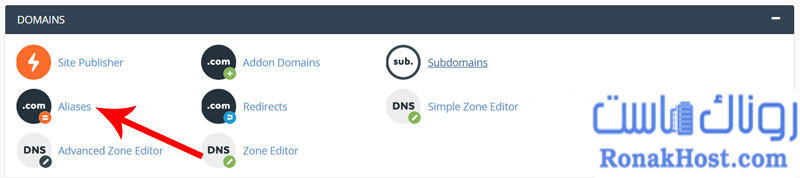
“قبل از شروع کار باید بهتون بگیم که نام دامنه اصلی این هاست ما ronakhost.com هستش و حالا ما تصمیم داریم دامنه ronakhost.org رو بر روی این هاست پارک کنیم تا دقیقاً محتوای وب سایت ronakhost.com داخل دامنه ronakhost.org هم نمایش داده بشه. برای انجام این کار، از قسمت ‘Create a New Alias’ داخل فیلد ‘domain’ نام دامنه مورد نظرمون رو وارد میکنیم. پس شروع میکنیم به تایپ کردن، ronakhost.org و برای پارک کردن دامنه بر روی دکمه آبی رنگ ‘add domain’ کلیک میکنیم.
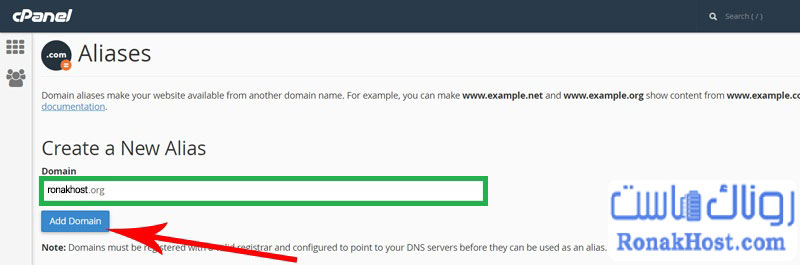
و همونطوری که میبنین پیغام سبز رنگ You successfully created the alias, “ronakhost.org” رو مشاهده می کنیم.
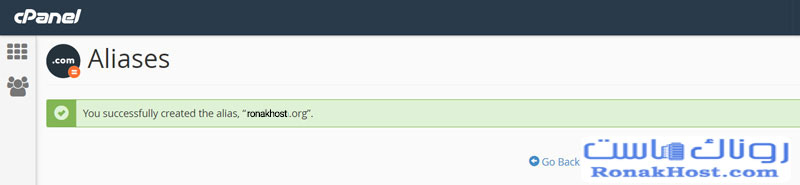
فقط مشاهده این پیغام به این معناست که دامنه ما به خوبی بر روی هاست پارک شده. حالا میخواهیم در عمل هم ببینیم که پارک دامین به خوبی انجام شده یا نه. بنابراین، داخل مرورگر آدرس دامنه اصلی وب سایتمان را شروع میکنیم به تایپ کردن ronakhost.com و اینتر میزنیم. سپس 5 ثانیه صبر میکنیم تا سایت به صورت کامل لود شود. همانطور که مشاهده میکنید، یک سایت وردپرسی ساده است.
حالا یک تب جدید داخل مرورگر باز میکنیم و داخلش آدرس دامنهای که روی هاست پارک کردیم را شروع میکنیم به تایپ کردن، ronakhost.org و اینتر میزنیم. بله، همانطور که مشاهده میکنید، این دامنه به خوبی روی هاست ما پارک شده و دارد محتوای سایت ronakhost.com را دقیقاً داخل خودش، یعنی با همان آدرس ronakhost.org نمایش میدهد.
آموزش ریدایرکت دامنه پارک شده بر روی هاست به آدرس دیگر
دوباره برمیگردیم به صفحه Aliases یا همان پارک دومین داخل هاست سی پنل، و از اینجا بر روی دکمه ‘Go Back’ کلیک میکنیم تا به صفحه تنظیمات پارک دامینهای هاست سی پنل بازگردیم. در اینجا از این قسمت، تمام دامنههایی که بر روی هاست ما پارک شده مشخص هستند. یک نکته جالب که باید بهتون یادآوری بشه اینه که شما حتی قادر هستید دامنهای که بر روی هاست سی پنل وب سایتتون پارک کردین رو به یک آدرس دلخواه دیگر هدایت یا ریدایرکت کنید. به عنوان مثال، ما دامنه ronakhost.org که بر روی هاست ronakhost.com پارک کردیم، قادر هستیم به آدرس یک سایت دیگر هدایتش کنیم. برای انجام این کار از مقابل دامنه پارک شده بر روی گزینه ‘Manage Redirection’ کلیک میکنیم.

تا پیغام سبز رنگ The domain “mizbanfa.org” is now being redirected to “https://ronakhost.net” رو مشاهده کنیم.
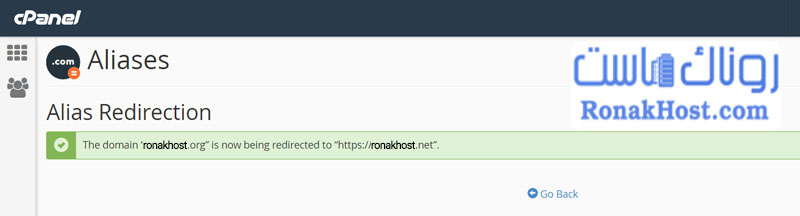
حالا برای این که در عمل ببینیم ریدایرکت پارک دامین به خوبی انجام شده یا نه، یک تب باز میکنیم و آدرس دامنه پارک شدهمان را تایپ میکنیم، ronakhost.org و اینتر میزنیم. سپس 5 ثانیه صبر میکنیم تا صفحه به خوبی لود شود. بله، و همانطوری که مشاهده میکنید، وقتی آدرس دامنه ronakhost.org را وارد کردیم، به صورت خودکار به آدرس ronakhost.net هدایت شدیم.
امیدواریم توسط این آموزش قادر شده باشید که به خوبی با پارک دامین و نحوه انجام پارک دامین در هاست سی پنل آشنا بشید. هر سوالی که درمورد پارک دامین دارید را داخل قسمت نظرات همین ویدیو برای ما ارسال کنید. ما در سریعترین زمان ممکن به شما پاسخ میدهیم.










